Ubah dari Jaringan Publik ke Pribadi di Windows 10
Setiap kali Anda terhubung ke jaringan nirkabel, baik Anda terhubung di jaringan Pribadi(Private) atau jaringan Publik(Public) . Jaringan pribadi(Private) mengacu pada jaringan rumah atau kantor Anda di mana Anda mempercayai semua perangkat lain yang tersedia untuk terhubung sementara jaringan publik berada di tempat lain, seperti kedai kopi, dll. Tergantung pada koneksi Anda, Windows menentukan jaringan. Koneksi jaringan Anda menentukan bagaimana PC Anda akan berinteraksi dengan orang lain di jaringan yang sama.

Di sini poin penting yang perlu diperhatikan adalah bahwa setiap kali Anda pertama kali terhubung, Windows akan memunculkan kotak yang menunjukkan kepada Anda opsi untuk memilih jaringan publik atau pribadi. Dalam hal ini, terkadang Anda tidak sengaja memilih label yang salah, yang dapat menyebabkan masalah keamanan pada perangkat Anda. Oleh karena itu, selalu perlu untuk mengkonfigurasi jaringan sesuai kebutuhan Anda. Jadi tanpa membuang waktu, mari kita lihat Cara Mengubah (How)Profil Jaringan(Change Network Profile) di Windows 10 dengan bantuan panduan yang tercantum di bawah ini.
Ubah dari Jaringan (Private Network)Publik(Public) ke Pribadi di Windows 10
Pastikan untuk membuat titik pemulihan(create a restore point) untuk berjaga-jaga jika terjadi kesalahan.
Metode 1: Ubah Profil Jaringan di Windows 10(Method 1: Change Network Profile on Windows 10)
Jauh sebelum memulai langkah-langkah konfigurasi, kita perlu mengidentifikasi jenis jaringan saat ini di Windows 10 . Jika Anda tidak mengetahui koneksi jaringan pada sistem Anda, Anda harus mengikuti langkah-langkah yang disebutkan di bawah ini.
1. Periksa Jenis Jaringan(Network Type) Anda di Windows 10
2. Anda perlu menavigasi ke Settings > Network & Internet

3. Setelah Anda mengklik opsi Jaringan(Network) & Internet , Anda akan melihat jendela lain di mana Anda perlu mengklik opsi Status yang tersedia di bilah sisi layar.

Di sini, pada gambar di atas, Anda dapat melihat bahwa jaringan publik(public network) ditampilkan. Karena ini adalah jaringan rumah, itu harus diubah ke jaringan pribadi.
Ubah dari Jaringan Publik ke Pribadi di Windows 10(Change from Public to Private Network in Windows 10)
1. Untuk mengubah jenis jaringan dari Publik(Public) ke Pribadi(Private) (atau sebaliknya(Vice Versa) ), Anda harus tetap berada di jendela Jaringan(Network) & Internet yang sama . Di bilah sisi jendela, Anda perlu mengetahui koneksi Jaringan (Ethernet, Wi-Fi, Dial-up).(Network connection (Ethernet, Wi-Fi, Dial-up).)
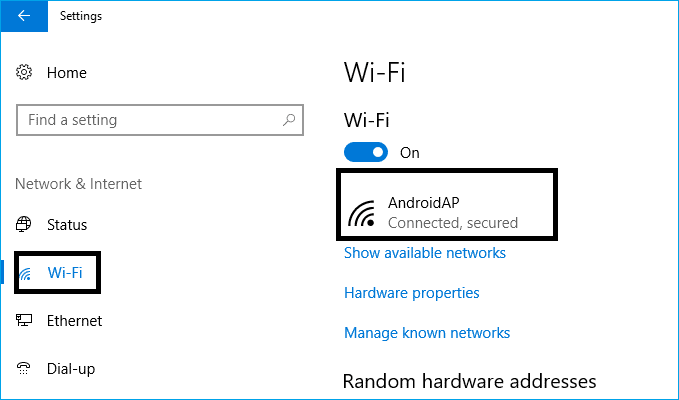
2. Di sini sesuai gambar saat ini, kami telah memilih koneksi jaringan saat ini: Wi-Fi(current network connection: Wi-Fi)
3. Karena Microsoft terus menambahkan fitur baru di Windows , tip dan tangkapan layar ini merujuk pada versi Windows yang paling baru .
4. Setelah Anda memilih koneksi jaringan saat ini, Anda akan melihat jendela baru dengan opsi untuk memilih Jaringan Pribadi atau Publik.( choose Private or Public Network.)
5. Sekarang Anda dapat memilih Jaringan Pribadi atau Publik(choose either Private or Public Network) sesuai dengan preferensi Anda dan tutup tab pengaturan atau kembali dan konfirmasikan status perubahan pada tab koneksi.

Metode 2: Ubah Profil Jaringan di Windows 7(Method 2: Change Network Profile on Windows 7)
Ketika datang ke Windows 7 , Anda harus mengikuti langkah-langkah yang disebutkan di bawah ini untuk mengidentifikasi dan mengubah profil jaringan sistem Anda.
1. Arahkan ke panel kontrol(control panel) dari menu mulai dan klik " Pusat Jaringan & Berbagi(Network & Sharing center) "
2. Di bawah tab Network & Sharing , Anda akan melihat koneksi jaringan aktif Anda di bawah tab “ View Your Active Networks ”.

3. Klik pada profil jaringan(Click on the network profile) di mana Anda akan diminta untuk memilih jaringan yang sesuai. Windows 7 menjelaskan fitur setiap jaringan dengan benar sehingga Anda dapat membacanya dengan cermat dan kemudian memilih jenis jaringan yang tepat untuk koneksi Anda.

Metode 3: Ubah Profil Jaringan menggunakan Kebijakan Keamanan Lokal(Method 3: Change Network Profile using Local Security Policy)
Jika Anda tidak dapat menggunakan dua metode yang disebutkan di atas, Anda memiliki opsi lain untuk Mengubah dari Jaringan Publik(Public) ke Pribadi(Private Network) di Windows 10 dengan menggunakan Kebijakan Keamanan Lokal. ( Local Security Policy. )Metode ini biasanya merupakan metode terbaik bagi administrator sistem. Dengan metode ini, Anda dapat memaksa sistem ke jenis jaringan tertentu dan mengabaikan pilihannya.
1. Tekan Windows + R untuk membuka kotak Dialog Run .(Run Dialog)
2. Ketik secpol.msc dan tekan enter untuk membuka Kebijakan Keamanan Lokal(Local Security Policy) .

3. Di bawah Kebijakan Keamanan Lokal(Local Security Policy) , Anda perlu mengetuk " Kebijakan Manajer Daftar Jaringan(Network List Manager Policies) " di bilah sisi kiri. Kemudian klik pada jenis koneksi jaringan yang tersedia di panel sisi kanan di layar Anda.
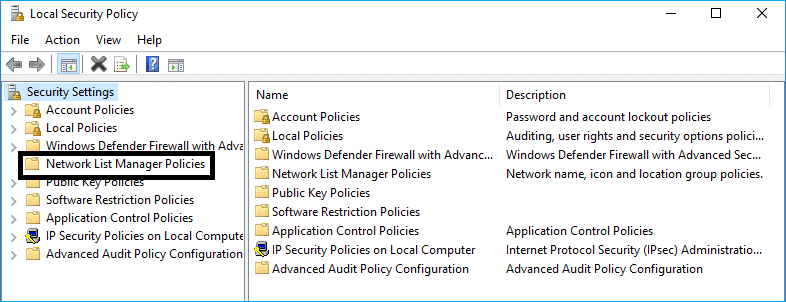
4. Sekarang Anda harus memilih opsi Jaringan Pribadi atau Publik(choose the Private or Public network) di bawah tab Jenis lokasi .(Location)

Selain itu, Anda memiliki wewenang untuk membatasi pengguna untuk melakukan perubahan jenis jaringan dengan memilih opsi “ Pengguna tidak dapat mengubah lokasi(User cannot change location) ”. Anda juga dapat mengganti pilihan jenis jaringan oleh pengguna dengan metode ini.
5. Terakhir klik “Ok” untuk menyimpan semua perubahan yang telah Anda buat.
Semoga metode yang disebutkan di atas akan membantu Anda memilih jenis jaringan yang paling sesuai untuk perangkat Anda. Sangat penting untuk memilih jenis jaringan yang tepat untuk menjaga koneksi sistem Anda tetap aman. Metode ketiga pada dasarnya berguna untuk administrator sistem. Namun, jika Anda tidak dapat mengubah jenis jaringan dengan menggunakan dua metode pertama, Anda juga dapat mengubah Profil Jaringan(Network Profile) dengan menggunakan metode ketiga.
Direkomendasikan:(Recommended:)
- Cara Beralih Antar Tab Browser Menggunakan Tombol Pintasan(How to Switch Between Browser Tabs Using Shortcut Key)
- Hapus Antrean Cetak dengan Paksa di Windows 10(Forcefully Clear the Print Queue in Windows 10)
- Bagaimana Memperbaiki Masalah Layar Monitor Berkedip(How to Fix Monitor Screen Flickering Issue)
- Cara Membuat Lanskap Satu Halaman di Word(How to Make One Page Landscape in Word)
Saya harap langkah-langkah di atas bermanfaat dan sekarang Anda dapat dengan mudah mengubah dari Jaringan Publik ke Pribadi di Windows 10(change from Public to Private Network in Windows 10) tetapi jika Anda masih memiliki pertanyaan tentang tutorial ini, silakan tanyakan di bagian komentar.
Related posts
Ubah dari Jaringan Publik ke Pribadi di Windows 7, 8 dan 10
Cara Berbagi Setup Network Files pada Windows 10
2 Ways Untuk Map Network Drive di Windows 10
Network Adapter hilang di Windows 10? 11 Working Ways Perbaiki!
Reset Network Data Usage pada Windows 10 [Panduan]
Find Security Identifier (SID) dari User di Windows 10
Perbaiki JARINGAN ERR Microsoft Edge BERUBAH di Windows 10
Perbaiki Enter Network Credentials Error pada Windows 10
Cara Menghapus Volume or Drive Partition di Windows 10
USB Device tidak berfungsi di Windows 10 [ASK]
Mudah View Chrome Activity pada Windows 10 Timeline
3 Ways ke Add Album Art ke MP3 di Windows 10
Fix Computer Wo BUKAN PERGI KE Sleep Mode DI Windows 10
Fix Keyboard Tidak Mengetik di Issue Windows 10
Cara menggunakan Fn Key Lock di Windows 10
Cara Jalankan JAR Files di Windows 10
Cara Menonaktifkan Windows 10 Firewall
Cara Mengatur Ulang Pengaturan Jaringan di Windows 10
Cara Menonaktifkan Sticky Corners di Windows 10
Cara Mengatasi Masalah Konektivitas Jaringan di Windows 10
